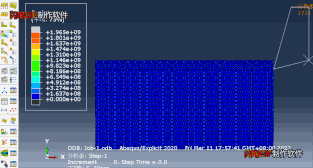CAD中标明的字很小了,如何设置的大一些?
1、根据特点改动:
选定必须改动的标明,按住ctrl+1,开启编写栏,挑选“文本”随后改动字体样式的尺寸键入文本高宽比就可以,其他的标明能够根据特性配对(格式刷)调节一致。
2、根据标明款式改动:
开启一张CAD工程图纸,先后点一下工具栏的标注->标注样式,开启标注样式管理器。或是立即按便捷D开启标注样式管理器。
CAD默认设置的标明有二种:ISO-25和STANDARD,前面一种是国家标准,后面一种是内嵌。这儿人们挑选ISO-25,点一下“修改”。

3. 在弹出来的提示框中挑选字体样式,在图例部位改动字体样式高宽比就能够更改CAD标明。

4. 这儿把字体样式高度比从2.5改为5,看一下改动前后左右工程图纸标明的变更实际效果。

登录后免费查看全文
著作权归作者所有,欢迎分享,未经许可,不得转载
首次发布时间:2020-09-08
最近编辑:3年前
还没有评论